Cómo activar o desactivar eSIM en Windows 11

Si compraste tu laptop a un operador móvil, es probable que tenga la opción de activar la eSIM y conectar tu máquina a internet usando una red celular.
Con una eSIM, no necesitas insertar otra tarjeta SIM física en tu laptop porque ya viene integrada. Esto es beneficioso cuando tu dispositivo no puede conectarse a una red.
¿Cómo puedo verificar si mi dispositivo con Windows 11 es compatible con eSIM? Haz clic en el botón Inicio, luego ve a Configuración > Red e internet > Celular.
Si no ves la opción Celular, tu dispositivo no tiene capacidad eSIM y deberías considerar otras opciones, como conectar tu laptop a un hotspot usando tu dispositivo móvil.
Para activar y usar la eSIM, necesitas cumplir con los siguientes requisitos:
- Un PC que ejecute Windows 11 o Windows 10 versión 1703 o posterior.
- Funcionalidad eSIM integrada (sigue las instrucciones anteriores para ver si tu dispositivo está preparado con conectividad de datos celulares).
- Un plan de datos con tu operador móvil.
¿Cómo activo la eSIM en Windows 11?
1. Agregar un perfil de eSIM
- Haz clic en el botón Inicio, luego ve a Configuración.
- Ahora, selecciona Red e internet, ve a Celular y accede a Perfiles de eSIM.
-
Es probable que ya tengas un perfil creado por tu operador móvil, pero si no tienes ninguno, selecciona Agregar perfil.
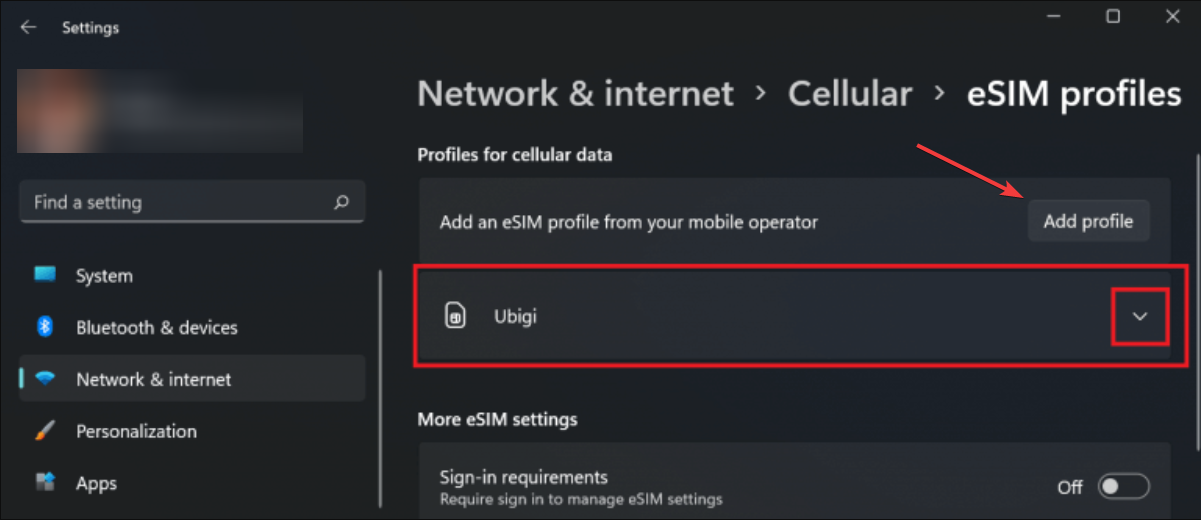
- Ahora, haz clic en Buscar perfiles disponibles y presiona Siguiente.
- Cuando veas el perfil correcto en la pantalla, haz clic en Descargar. A veces, también necesitarás un código de confirmación de tu operador móvil.
- También podrías recibir un código QR para escanear y obtener el código de activación, y luego el código aparecerá en el cuadro correspondiente de Código de activación. Haz clic en Siguiente después de completar.
Puedes usar la red de datos celulares y la conexión móvil si has configurado el perfil correctamente. No es necesario descargar software de eSIM para Windows 11.
En caso de que tu teléfono no funcione sin Wi-Fi, revisa la guía destacada sobre cómo solucionar el problema.
2. Usar el perfil y activar la función de datos celulares
- Después de haber creado y validado el perfil de eSIM, solo tienes que seleccionarlo de Red e internet > Celular > Perfiles de eSIM.
-
Ahora, solo necesitas activar los datos celulares desde Red e internet > Celular.
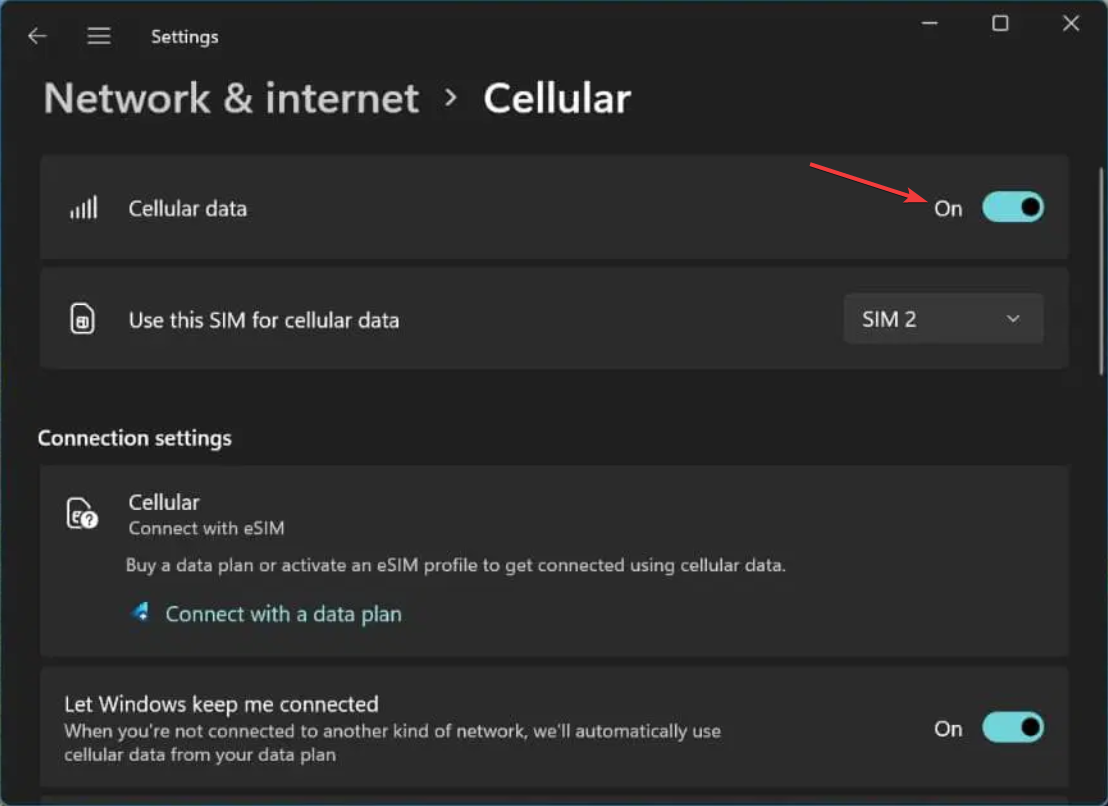
¿Cómo quito la eSIM en Windows 11?
Para desactivar la eSIM en Windows 11, solo necesitas eliminar los perfiles que estás usando para la conexión de datos celulares. Aquí te explicamos cómo hacerlo:
- Haz clic en el botón Inicio y ve a Configuración.
- Selecciona Red e internet, ve a Celular y accede a Perfiles de eSIM lo mismo que hiciste cuando agregaste el perfil.
- Finalmente, selecciona el perfil que deseas eliminar y elige Eliminar, luego selecciona Sí cuando se te pida confirmar tu elección.
Sin un perfil, los datos celulares ya no funcionarán, así que si los necesitas después, deberás crear el perfil nuevamente, como se muestra en la solución 1 anterior. Sin embargo, sugerimos desactivar los datos celulares cuando no los necesites sin borrar el perfil. Lee más sobre este tema
- Cómo desinstalar Windows 11 e instalar Windows 10
- Cómo comprar una clave de producto de Windows 11 (Guía paso a paso)
¿Qué puedo hacer si falta la opción eSIM en Windows 11?
Si has verificado que tu dispositivo Windows 11 tiene eSIM o si lo has usado antes y ahora la opción ha desaparecido, reinstalar el controlador del adaptador celular es la mejor opción.
Tenemos una excelente guía paso a paso sobre qué hacer si falta la opción de eSIM en Windows 11.
¡Eso es todo! Ahora sabes cómo activar o desactivar la eSIM en Windows 11, y con suerte, puedes conectarte a internet desde un lugar remoto donde no tienes Wi-Fi o conexiones por cable.
También tenemos una guía que proporcionará la información necesaria si no puedes configurar un hotspot móvil en Windows.
¿Desapareció el Wi-Fi? Si la opción de Wi-Fi no aparece en Windows 11, la guía destacada proporcionará las soluciones para solucionarlo.
¿Tienes problemas al enviar mensajes con el código de error 38, al usar un operador móvil Giffgaff? Consulta la guía para encontrar las soluciones.
Si tienes alguna otra pregunta o sugerencia, siéntete libre de añadirlas en la sección de comentarios.













